Comment vider le cache de Chrome facilement
Vous souhaitez améliorer vos performances de navigation sur Chrome ? Vidanger le cache de votre navigateur est une solution efficace qui permet d’accélérer votre expérience en ligne. En quelques étapes, vous pouvez libérer de l’espace et optimiser le fonctionnement de vos applications web.
Pour en savoir plus sur ce processus et découvrir d’autres conseils essentiels sur l’optimisation de votre environnement numérique, n’hésitez pas à visiter notre page de contact. Nos experts en téléphonie VoIP sont là pour répondre à toutes vos questions et vous guider dans vos démarches. Ne manquez pas l’opportunité d’améliorer votre utilisation de la technologie !
Pour vider le cache de Chrome facilement, commencez par ouvrir votre navigateur. Cliquez sur l’icône de menu située en haut à droite de la fenêtre, représentée par trois points verticaux. Dans le menu déroulant, sélectionnez « Plus d’outils », puis cliquez sur « Effacer les données de navigation ». Une nouvelle fenêtre s’ouvre : choisissez la période de temps pour laquelle vous souhaitez supprimer les données, puis cochez l’option « Images et fichiers en cache ». Enfin, cliquez sur le bouton « Effacer les données » pour finaliser l’opération. Cette manipulation permettra d’améliorer la vitesse de chargement des sites et de résoudre certains problèmes de navigation.
Le cache de votre navigateur Chrome peut ralentir ses performances et entraîner des problèmes d’affichage sur certains sites. Vider régulièrement ce cache peut s’avérer bénéfique pour améliorer l’expérience utilisateur. Cet article vous propose une vue d’ensemble des avantages et inconvénients de cette opération, ainsi que des étapes simples pour le faire efficacement.
Avantages
Vider le cache de Chrome possède plusieurs avantages notables. Premièrement, cela permet d’optimiser la vitesse de navigation. En supprimant les fichiers temporaires, votre navigateur peut charger les sites web plus rapidement. Deuxièmement, si vous faites face à des problèmes d’affichage ou à des bugs sur certains sites, vider le cache peut résoudre ces désagréments en forçant le navigateur à télécharger les dernières versions des fichiers nécessaires.
En outre, cette action contribue à libérer de l’espace de stockage sur votre appareil. Les fichiers mis en cache peuvent s’accumuler avec le temps et occuper une quantité considérable d’espace. En effectuant un nettoyage régulier, vous garantissez que votre appareil demeure performant et réactif.
Inconvénients
Cependant, il existe aussi des inconvénients à considérer. Lorsque vous videz le cache, vous perdrez certaines données, comme les identifiants de connexion, les préférences de site ou les éléments de panier. Cela peut nécessiter une nouvelle connexion sur certains sites ou le réajustement de vos paramètres.
Il est également important de noter que, dans certaines situations, le processus peut engendrer des temps de chargement plus longs lors de votre première visite sur des sites web après avoir vidé le cache. En effet, votre navigateur devra télécharger à nouveau tous les fichiers au lieu de les récupérer à partir du cache.
Comment procéder pour vider le cache de Chrome
Pour vider le cache de Chrome facilement, commencez par ouvrir votre navigateur et cliquez sur les trois points verticaux en haut à droite de l’écran. Sélectionnez « Plus d’outils », puis « Effacer les données de navigation ». Une fenêtre s’ouvrira, vous permettant de choisir la période pour laquelle vous souhaitez vider le cache. Sélectionnez « Depuis le début » pour effectuer un nettoyage complet, et assurez-vous que la case « Images et fichiers en cache » est cochée avant de cliquer sur « Effacer les données ».
Pour une assistance détaillée sur la gestion de votre navigateur et d’autres aspects de la téléphonie par Internet, vous pouvez consulter les meilleures solutions en matière d’optimisation numérique pour rester efficace, comme les informations disponibles sur téléphoner par Internet ou encore sur le choix d’un numéro mobile virtuel adapté à vos besoins.
Vous souhaitez optimiser votre expérience sur Chrome ? Saviez-vous que vider le cache peut accélérer considérablement la navigation et résoudre de nombreux problèmes de performance ? Ce processus est simple et rapide, et il peut faire toute la différence dans votre utilisation quotidienne.
Si vous avez des questions spécifiques ou si vous souhaitez en savoir plus sur d’autres astuces et techniques relatives à la téléphonie VoIP ou à la gestion de votre numéro de téléphone, n’hésitez pas à nous contacter ! Notre équipe d’experts est à votre disposition pour vous aider.
Rendez-vous dès maintenant sur notre page de contact pour obtenir des conseils personnalisés et découvrir comment nous pouvons vous assister davantage. Contactez-nous ici !
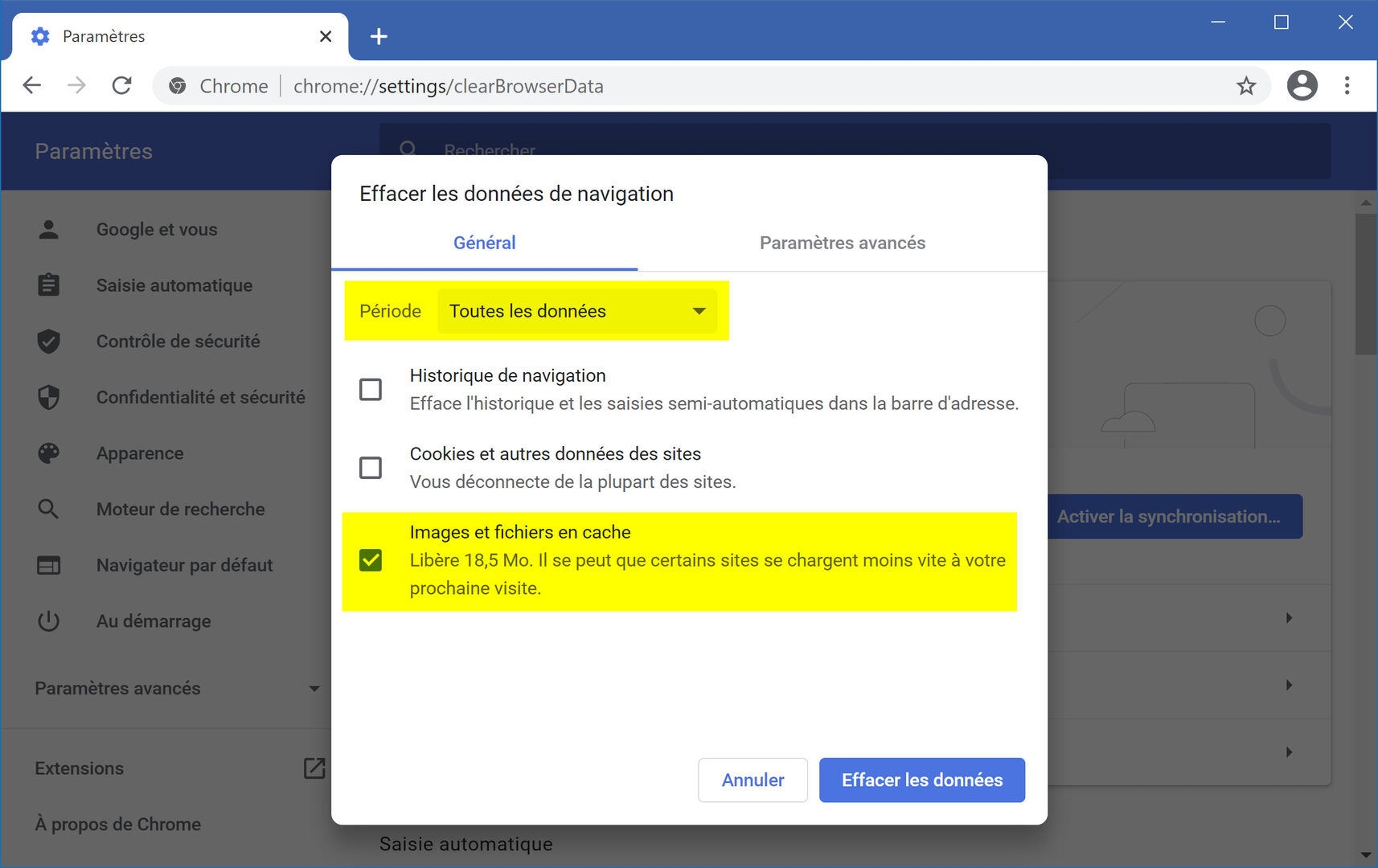
Guide sur le vidage du cache de Chrome
| Méthode | Détails |
| Via les paramètres | Accédez à Paramètres > Confidentialité et sécurité > Effacer les données de navigation. |
| Raccourci clavier | Utilisez Ctrl + Shift + Delete pour ouvrir directement la fenêtre d’effacement. |
| Fréquence | Recommandé de le faire régulièrement pour améliorer les performances. |
| Sélectionner le type de données | Cochez ‘Images et fichiers en cache’ pour ne vider que le cache. |
| Utilisation d’une extension | Installez une extension spécialisée pour gérer le cache facilement. |
| Effacement automatique | Programmez un effacement régulier avec certains outils disponibles. |
| Effacer en mode incognito | Le cache est déjà vidé après chaque session en mode incognito. |
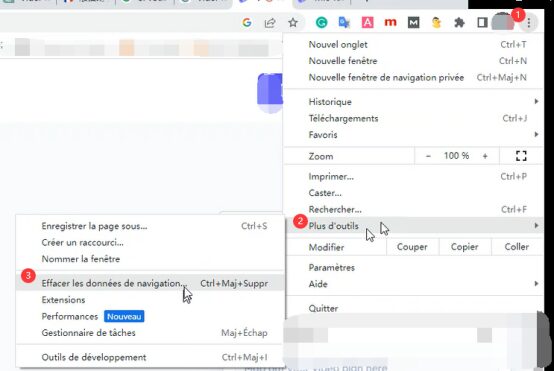
Le cache de Chrome peut accumuler une quantité importante de données au fil du temps, ce qui peut ralentir votre navigateur et affecter votre expérience en ligne. Dans cet article, nous allons vous présenter une méthode simple et rapide pour vider le cache de Chrome, vous permettant ainsi d’optimiser les performances du navigateur et de résoudre certains problèmes courants liés aux pages web.
Pourquoi vider le cache de Chrome ?
Vider le cache de Chrome est essentiel pour plusieurs raisons. Tout d’abord, cela permet de libérer de l’espace de stockage sur votre appareil. De plus, un cache obsolète peut entraîner des problèmes d’affichage sur les sites web, notamment des versions périmées de pages ou des erreurs de chargement. En supprimant ces données temporaires, vous obtiendrez une expérience de navigation plus fluide et plus rapide.
Étapes pour vider le cache de Chrome
Pour vider le cache de Chrome, suivez ces étapes simples :
- Ouvrez votre navigateur Chrome.
- Cliquez sur l’icône en forme de trois points située dans le coin supérieur droit.
- Sélectionnez « Paramètres ».
- Dans le menu de gauche, cliquez sur « Confidentialité et sécurité ».
- Sélectionnez « Effacer les données de navigation ».
Une nouvelle fenêtre s’ouvrira, vous permettant de choisir les éléments à supprimer. Assurez-vous de cocher “Images et fichiers en cache” et cliquez sur “Effacer les données”.
Astuces supplémentaires pour un Chrome optimal
Pour maintenir Chrome en performance optimale, envisagez de :
- Mettre régulièrement à jour votre navigateur pour bénéficier des dernières fonctionnalités et améliorations de sécurité.
- Désactiver les extensions inutilisées qui peuvent alourdir le fonctionnement du navigateur.
- Vérifier et optimiser vos paramètres de navigation en fonction de votre utilisation.
En suivant ces conseils et en vidant le cache de Chrome régulièrement, vous garantirez une navigation efficace et agréable.
Pourquoi est-il important de vider le cache de Chrome ?
La gestion du cache dans un navigateur est essentielle pour assurer une performance optimale. En effet, le cache stocke des fichiers temporaires pour faciliter le chargement des pages. Cependant, un cache encombré peut ralentir la navigation et causer des problèmes d’affichage.
Les avantages de vider le cache
Vider le cache de Chrome présente plusieurs avantages, tels que :
- Amélioration de la vitesse de navigation en libérant de l’espace.
- Résolution de problèmes d’affichage liés à des fichiers obsolètes.
- Libération d’espace sur votre appareil, ce qui peut être crucial, surtout sur les smartphones.
Comment vider facilement le cache de Chrome ?
Méthode directe via les paramètres
Pour effectuer cette opération, ouvrez Chrome et suivez ces étapes simples :
- Cliquez sur le menu en haut à droite (les trois points).
- Sélectionnez Paramètres.
- Faites défiler et cliquez sur Confidentialité et sécurité.
- Choisissez Effacer les données de navigation.
- Cochez la case pour le cache d’images et de fichiers et cliquez sur Effacer les données.
Utilisation de raccourcis clavier
Une autre manière rapide de vider le cache est d’utiliser des raccourcis clavier :
- Sur Windows : appuyez sur Ctrl + Shift + Delete.
- Sur Mac : appuyez sur Command + Shift + Delete.
Ce raccourci vous conduira directement à la fenêtre d’effacement des données de navigation, où vous pourrez cocher les options souhaitées.
Fréquence recommandée pour vider le cache
Il est conseillé de vider le cache de Chrome régulièrement, surtout si vous remarquez des lenteurs ou anomalies. Un bon rythme peut être toutes les 4 à 6 semaines, mais cela dépend de votre utilisation et de la quantité de données que vous accumulez.
Le cache de Chrome joue un rôle essentiel dans l’amélioration de l’expérience utilisateur en permettant un accès rapide aux sites visités. Cependant, lorsque ce cache devient encombré, il peut causer des ralentissements et des problèmes d’affichage. Dans cet article, nous allons explorer les méthodes les plus efficaces pour vider le cache de Chrome facilement.
Pourquoi vider le cache de Chrome ?
Avec le temps, le cache de Chrome s’accumule pour stocker les fichiers temporaires de différents sites web. Bien que cela puisse améliorer la vitesse de chargement des pages, un cache surchargé peut également provoquer des erreurs de chargement, des données obsolètes et des problèmes de performance. Vider le cache est donc une étape cruciale pour maintenir votre navigateur en bon état de fonctionnement.
Méthode simple pour vider le cache
Pour vider le cache de Chrome, suivez ces étapes :
Accéder aux paramètres
Ouvrez le navigateur Chrome et cliquez sur les trois points verticaux situés dans le coin supérieur droit de l’écran. Sélectionnez ensuite “Paramètres” dans le menu déroulant.
Naviguer vers l’option de confidentialité
Dans l’onglet des paramètres, faites défiler jusqu’à « Confidentialité et sécurité ». Cliquez sur cette option pour accéder à diverses fonctionnalités liées à vos données de navigation.
Effacer les données de navigation
Sous « Confidentialité et sécurité », cliquez sur « Effacer les données de navigation ». Une fenêtre apparaîtra, vous permettant de sélectionner les types de données à supprimer. Assurez-vous de cocher l’option « Images et fichiers en cache ».
Choisir la période
Vous pouvez choisir la période pour laquelle vous souhaitez vider le cache. Pour un nettoyage total, sélectionnez « Depuis le début » dans le menu déroulant.
Confirmer l’action
Une fois vos sélections effectuées, cliquez sur le bouton “Effacer les données”. Ce processus peut prendre quelques instants, en fonction de la taille du cache.
Autres méthodes de gestion du cache
En plus de vider le cache manuellement, il existe d’autres moyens de gérer les données de Chrome :
Utilisation d’extensions
Certaines extensions de Chrome peuvent automatiser le processus de vidage du cache. Recherchez des outils dans la boutique Chrome qui vous permettent de gérer facilement vos fichiers temporaires et d’optimiser votre expérience de navigation.
Nettoyage régulier
Pour éviter que le cache ne devienne trop encombré, il est conseillé de mettre en place un programme de nettoyage régulier, notamment après l’installation de nouvelles extensions ou l’utilisation de sites lourds en ressources.
Vider le cache de Chrome est une opération simple mais essentielle pour maintenir la performance de votre navigateur. En suivant les étapes décrites dans cet article, vous pourrez facilement gérer vos données de navigation et améliorer votre expérience en ligne.
Vider le cache de votre navigateur est une étape essentielle pour optimiser votre expérience de navigation. Cela permet non seulement d’améliorer la rapidité de votre navigateur, mais aussi de résoudre de nombreux problèmes liés à l’affichage des pages web. En quelques clics, vous pouvez libérer de l’espace et garantir un fonctionnement optimal de Chrome.
Si vous avez besoin d’aide supplémentaire concernant la téléphonie VoIP ou d’autres services, n’hésitez pas à nous contacter. Notre équipe d’experts est à votre disposition pour répondre à toutes vos questions. Visitez notre page de contact dès maintenant afin de bénéficier de conseils personnalisés et d’un accompagnement adapté à vos besoins !
Cliquez ici pour nous contacter
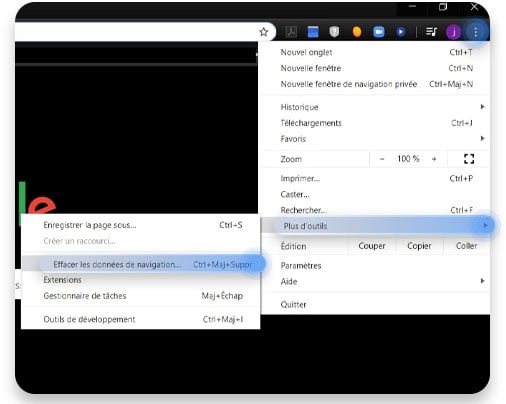
Le cache de votre navigateur Chrome permet de stocker temporairement les fichiers de sites web que vous visitez. Bien que cela améliore la vitesse de navigation, un cache trop dense peut entraîner des problèmes de performance et d’affichage. Ainsi, apprendre à vider le cache de Chrome est essentiel afin de garantir une navigation fluide.
La nécessité du vidage du cache
Vider le cache est une opération courante permettant d’éliminer les données obsolètes qui pourraient causer des problèmes de rendu sur certaines pages. Lorsque vous effectuez cette opération, vous vous assurez que les informations affichées sont à jour. De plus, cela peut résoudre des erreurs de chargement et améliorer la réactivité de votre navigateur.
Les étapes simples pour vider le cache
Pour vider le cache de Chrome, il est important de suivre un processus simple et direct. Tout d’abord, ouvrez votre navigateur et cliquez sur les trois points verticaux en haut à droite pour accéder au menu. Ensuite, allez dans la section « Historique », puis cliquez sur « Effacer les données de navigation ».
D’un autre côté, une fenêtre s’ouvre alors, vous permettant de sélectionner les types de données à supprimer. Assurez-vous de cocher l’option « Images et fichiers en cache ». Vous pouvez choisir la durée pour laquelle vous souhaitez vider le cache, cela peut aller de la dernière heure à « tout le temps ». Une fois vos sélections faites, il vous suffit de cliquer sur « Effacer les données ».
Conseils supplémentaires pour un nettoyage efficace
Il est recommandé d’effectuer ce nettoyage régulièrement, surtout si vous utilisez Chrome pour des activités en ligne fréquentes. En parallèle, vous pouvez également envisager d’autres méthodes comme la combinaison de touches Ctrl + Shift + Suppr pour accéder directement aux options de nettoyage de navigation.
Enfin, considérer l’utilisation d’extensions qui peuvent automatiser ce processus et garantir que votre navigateur reste optimisé en continu, peut s’avérer très utile pour maintenir la performance de votre appareil.
Vider le cache de Chrome est une opération essentielle pour garantir le bon fonctionnement de votre navigateur et optimiser votre expérience en ligne. Ce processus permet d’éliminer les fichiers temporaires et les données accumulées qui peuvent ralentir la navigation ou causer des dysfonctionnements. Dans cette analyse, nous examinerons les étapes pour effectuer cette opération facilement, ainsi que l’importance de gérer régulièrement le cache de votre navigateur.
Qu’est-ce que le cache de Chrome ?
Le cache de Chrome est une mémoire temporaire où le navigateur stocke des éléments tels que des images, des scripts et des fichiers web. Cet atout offre un chargement plus rapide des pages que vous visitez fréquemment. Cependant, lorsque le cache s’accumule, il peut affecter les performances du navigateur, entraînant des temps de chargement plus longs et des problèmes d’affichage.
Pourquoi vider le cache ?
La suppression régulière du cache aide à libérer de l’espace sur votre appareil et à résoudre des problèmes tels que des pages web qui ne se chargent pas correctement ou l’affichage d’anciennes versions de sites. Cela permet également d’améliorer la sécurité en supprimant des données potentiellement sensibles qui pourraient être stockées par le navigateur.
Étapes pour vider le cache de Chrome facilement
Pour vider le cache de Chrome, suivez ces étapes simples :
Accéder aux paramètres de Chrome
Ouvrez votre navigateur Chrome et cliquez sur les trois points verticaux situés dans le coin supérieur droit de l’écran. Dans le menu déroulant, sélectionnez Paramètres.
Confidentialité et sécurité
Dans la section Confidentialité et sécurité, vous trouverez des options liées à la gestion de vos données. Cliquez sur Effacer les données de navigation pour ouvrir une nouvelle fenêtre.
Sélectionner le cache à supprimer
Dans la fenêtre qui s’affiche, vous pouvez choisir les types de données à effacer. Assurez-vous de cocher la case Images et fichiers en cache. Vous pouvez également sélectionner d’autres options selon vos préférences, comme l’historique de navigation ou les cookies.
Effacer les données
Une fois vos sélections effectuées, cliquez sur Effacer les données. Cela peut prendre quelques instants en fonction de la quantité de données à supprimer.
Conclusion sur la nécessité de vider le cache
En résumé, le fait de vider le cache de Chrome est une démarche essentielle pour maintenir une navigation fluide et sécurisée. En intégrant cette pratique dans votre routine de mise à jour de votre navigateur, vous garantissez un fonctionnement optimal de Chrome et améliorez votre expérience en ligne. Pour en savoir plus sur d’autres aspects de la téléphonie et de la technologie, n’hésitez pas à consulter des ressources supplémentaires.
Vider le cache de Chrome est une opération essentielle pour maintenir le navigateur performant et optimiser votre expérience sur le web. Au fil du temps, le cache peut accumuler une quantité importante de données, ce qui peut ralentir le chargement des pages et entraîner divers problèmes de performance.
Pour effectuer cette tâche de manière simple et rapide, commencez par ouvrir Chrome et cliquez sur les trois points verticaux situés en haut à droite de l’écran. Sélectionnez ensuite « Plus d’outils », puis « Effacer les données de navigation ». Cette option vous permettra d’accéder à une fenêtre dans laquelle vous pourrez choisir la période pour laquelle vous souhaitez supprimer les fichiers en cache.
Vous aurez également la possibilité de décocher d’autres types de données, tels que les cookies ou l’historique de navigation, si vous souhaitez conserver certaines informations. Une fois vos choix effectués, cliquez sur « Effacer les données » pour finaliser le processus. Cela peut prendre quelques instants selon la quantité de données en cache.
Cette opération a plusieurs avantages, notamment la réparation de certains dysfonctionnements sur des sites web et le chargement de nouvelles versions de celles-ci. En vous libérant de ces fichiers obsolètes, vous contribuez à améliorer la sécurité et la vitesse de navigation. Pensez à le faire régulièrement, surtout si vous remarquez que votre navigateur se comporte de manière anormale.
En conclusion, en suivant ces étapes simples, vous pourrez vider le cache de Chrome facilement et efficacement. Cela vous permettra non seulement de récupérer de l’espace sur votre appareil, mais également d’optimiser votre expérience de navigation.
FAQ : Vider le cache de Chrome facilement
Comment puis-je accéder aux paramètres de cache dans Chrome ? Pour accéder aux paramètres, ouvrez Chrome, puis cliquez sur l’icône des trois points en haut à droite. Sélectionnez « Paramètres », puis faites défiler jusqu’à « Confidentialité et sécurité ». Cliquez sur « Effacer les données de navigation ».
Quelle est la méthode pour vider le cache de Chrome ? Dans l’onglet « Effacer les données de navigation », choisissez l’intervalle de temps souhaité, puis assurez-vous de cocher « Images et fichiers mis en cache ». Cliquez ensuite sur « Effacer les données ».
Est-ce que la suppression du cache affecte mes mots de passe ? Non, la suppression du cache ne supprime pas vos mots de passe enregistrés. Toutefois, il peut supprimer certaines préférences de site.
Le vider régulièrement améliore-t-il les performances de Chrome ? Oui, vider le cache régulièrement peut aider à améliorer les performances de Chrome en libérant de l’espace et en supprimant les fichiers temporaires qui peuvent ralentir le navigateur.
Comment savoir si le cache a été vidé avec succès ? Vous pouvez vérifier en visitant un site que vous avez déjà visité. Si certaines images ou fichiers se rechargent, cela peut indiquer que le cache a été vidé avec succès.
Est-ce que je peux automatiser cette tâche dans Chrome ? Bien que Chrome ne propose pas d’option native pour automatiser la suppression du cache, vous pouvez utiliser des extensions tierces disponibles sur le Chrome Web Store pour configurer des nettoyages automatiques.
Témoignages sur la gestion du cache de Chrome et mestransporteurs.fr
De nombreux utilisateurs de Chrome rencontrent des problèmes de lenteur et de performances, souvent causés par un cache encombré. En suivant quelques étapes simples, on peut rapidement vider le cache de manière efficace. Par exemple, un professionnel de l’informatique a partagé son expérience en expliquant qu’il suffit d’accéder aux paramètres de Chrome, de sélectionner « Cookies et autres données de site », puis de cliquer sur « Effacer les données ». Cela permet de retrouver un navigateur fluide et rapide.
Un autre témoignage met en avant l’importance de cette opération régulière. Un utilisateur a mentionné qu’après avoir vidé le cache, il a constaté une amélioration notable de la vitesse de chargement des pages et une réduction des problèmes liés aux pages web mal affichées. La fonctionnalité de Chrome de vidage automatique du cache a également été très appréciée par ceux qui cherchent à maintenir un ordinateur performant sans nécessiter de réglages fréquents.
Parallèlement, d’autres plateformes comme mestransporteurs.fr sont également importantes pour optimiser la gestion des transports et des livraisons. Plusieurs utilisateurs ont souligné à quel point ils trouvent le site pratique pour comparer les offres de transport et réaliser des économies. L’interface conviviale et les options de filtrage facilitent grandement le processus de recherche d’un transporteur adapté, ce qui permet de gagner un temps précieux.
En ce qui concerne la gestion des données, l’utilisation d’un cache nettoyé peut également être bénéfique lors de la navigation sur des sites comme mestransporteurs.fr. En effet, un cache optimisé permet d’afficher des informations plus récentes et d’améliorer l’experience utilisateur lors de la consultation des caractéristiques des transporteurs disponibles.
En somme, ces deux aspects — la gestion du cache de Chrome et l’utilisation efficace de plateformes de transport comme mestransporteurs.fr — se complètent pour offrir une expérience utilisateur plus fluide et optimisée dans le cadre de la navigation et de la recherche de solutions de transport.
Dans un environnement numérique en constante évolution, il est essentiel de maîtriser les outils qui nous entourent. Vider le cache de Chrome n’est pas seulement une question de performance, c’est un pas vers une expérience utilisateur optimisée. En quelques étapes simples, vous pouvez retrouver la fluidité de votre navigateur sans effort.
Pour des conseils supplémentaires sur l’optimisation de votre expérience téléphonique, que ce soit pour un numéro de téléphone virtuel, une portabilité aisée ou pour comprendre la téléphonie d’entreprise, n’hésitez pas à nous contacter. Notre équipe d’experts est ici pour répondre à toutes vos questions et vous guider à travers le monde complexe de la téléphonie moderne.
Nous vous invitons à visiter notre page de contact pour discuter de vos besoins spécifiques et découvrir comment nous pouvons vous aider à améliorer vos outils de communication.
Glossaire : Vider le cache de Chrome facilement
Le cache est une mémoire temporaire qui stocke les données des sites web. Lorsqu’un utilisateur navigue sur Internet, le navigateur enregistre des copies des éléments de la page pour accélérer le chargement lors des visites ultérieures. Cependant, cela peut parfois causer des problèmes de performance et de compatibilité avec certains sites. Ainsi, vider le cache de Chrome est une opération recommandée pour préserver la fluidité de votre expérience en ligne.
Pour vider le cache de Chrome, commencez par ouvrir le navigateur. Cliquez ensuite sur l’icône à trois points dans le coin supérieur droit pour accéder au menu. Dans ce menu, sélectionnez Paramètres. Vous serez redirigé vers une nouvelle page. Faites défiler jusqu’à la section Confidentialité et sécurité.
Dans cette section, cliquez sur Effacer les données de navigation. Une fenêtre pop-up apparaîtra, vous offrant plusieurs options pour supprimer les données. Vous verrez des options pour sélectionner un intervalle de temps, allant de l’heure dernière à tout le temps. Pour un nettoyage en profondeur, optez pour Tous les temps.
Ensuite, assurez-vous de cocher l’option Images et fichiers mis en cache. Vous pouvez également sélectionner d’autres options selon vos préférences, comme Cookies et autres données de site. Après avoir effectué vos sélections, cliquez sur le bouton Effacer les données. Cela déclenchera le processus qui supprimera les fichiers cachés.
Il est conseillé d’effectuer cette opération régulièrement, notamment lorsque vous rencontrez des problèmes de chargement de pages ou lorsque des publicités anormales apparaissent. De plus, le fait de vider le cache permet de libérer de l’espace de stockage sur votre appareil, ce qui peut contribuer à une performance accrue de Chrome.
Le cache de Chrome peut également stocker des informations obsolètes, ce qui pourrait provoquer des erreurs de connexion ou des affichages incorrects de votre page web. Pour remédier à cela, il est préférable de le vider de temps en temps. Un cache net vous assure d’accéder à des versions mises à jour des sites web que vous visitez régulièrement.
Il existe aussi des extensions pour Chrome qui permettent de gérer automatiquement le cache. Ces outils peuvent être configurés pour effacer le cache à des intervalles définis ou lorsque vous fermez le navigateur. Cela peut être pratique pour les utilisateurs qui souhaitent automatiser ce processus.
Il est également bon de mentionner que certaines informations, comme les mots de passe ou les données de formulaires, peuvent être conservées même après avoir vidé le cache. Pour une résolution complète, vérifiez les options supplémentaires lors de l’effacement des données. Cela vous aidera à garder votre navigateur réactif et à jour.
En somme, apprendre à vider le cache de Chrome facilement est une compétence essentielle pour quiconque utilise ce navigateur. Non seulement cela peut améliorer la performance globale, mais cela garantit également que votre expérience en ligne reste fluide et agréable. En intégrant cette pratique dans votre routine, vous vous assurez de surfer sur le web sans obstacles.
Bonjour, je m’appelle Romane, j’ai 47 ans et je suis experte en téléphonie VoIP. Avec plus de 15 ans d’expérience dans le domaine, je mets mes compétences au service des entreprises pour optimiser leur communication. Passionnée par les nouvelles technologies, j’accompagne mes clients dans la mise en place de solutions adaptées à leurs besoins.
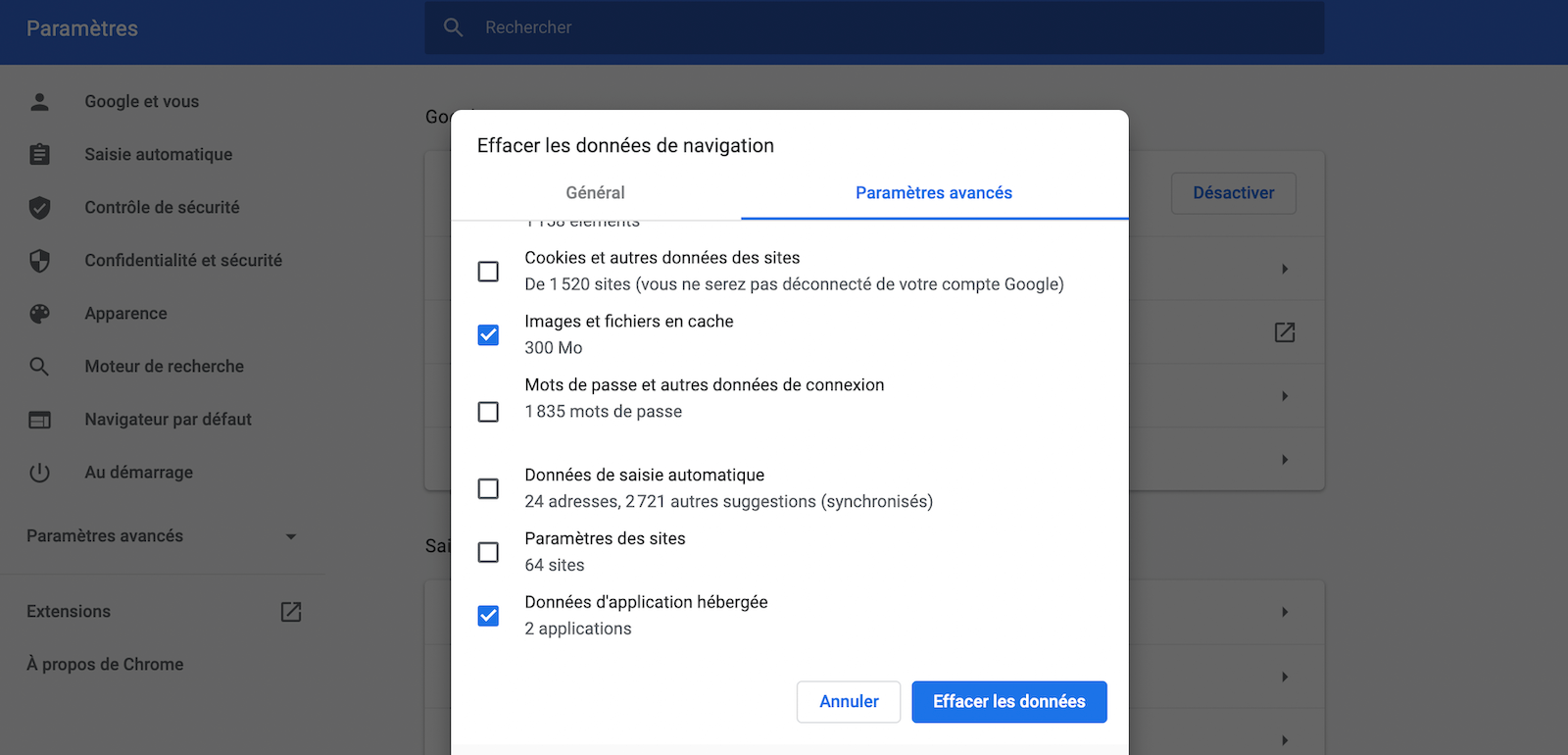

































Laisser un commentaire